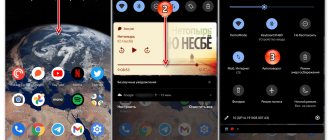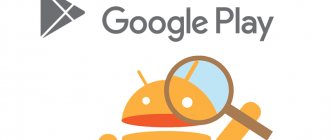Как включить фонарик
Практически на всех Android-устройствах фонарик включается одинаково. Как правило, для этого используется специальная кнопка в панели уведомлений или отдельное приложение. Как включить фонарик на андроид:
Шаг 1. Проведите по экрану сверху вниз и вызовите панель уведомлений. Нажмите на иконку «Фонарик», чтобы включить его.
Шаг 2. Чтобы установить фонарик на главный экран вы можете использовать виджеты. Для этого сделайте долгое нажатие по свободной области на экране и выберите «Виджеты». На открывшейся странице найдите «Фонарик».
Шаг 3. Перенесите иконку «Фонарик» на любое свободное место на экране. Теперь вы сможете включать фонарик нажатием по данной иконке, а не через панель уведомлений.
На некоторых смартфонах фонарик включается через отдельное приложение. Поэтому для более комфортной работы рекомендуется использовать виджеты.
Как включить фонарик на Хуавей и Хонор
Включить вспышку на Honor и Huawei не составит большого труда, для этого пользователю достаточно найти соответствующую кнопку в следующих разделах:
- Она может находиться на рабочем столе.
- На заблокированном дисплее при нажатии кнопки питания.
- В основном меню или на панели задач.
Чтобы произвести дополнительные настройки, понадобится зайти в систему Android с помощью специализированного приложения, которое можно скачать из Play Market. Установив такое приложение, пользователь сможет менять режим работы, настраивать вспышку и изменять яркость света.
С заблокированным экраном
Нажмите на кнопку включения, проведите пальцем вверх по экрану для открытия опций. Среди представленного списка найдите подходящий значок и активируйте его.
Панель уведомлений
Если при заблокированном экране он не включился, разблокируйте дисплей. Потяните шторку вниз для открытия основных возможностей системы, среди появившихся опций активируйте опцию.
С рабочего стола
Для активации данной функции понадобится найти программу в системе Андроид и активировать. Обычно иконка спрятана в папке «Инструменты» на главном дисплее. Вы можете перенести значок в любое удобное место. После запуска вспышка автоматически перейдёт в рабочий режим.
Как включить управление жестами на телефоне Huawei и Honor
Почему не включается фонарик
На Android смартфонах для работы фонарика используется вспышка, расположенная в модуле фотокамеры. Он может перестать работать из-за системного сбоя или механического повреждения. Возможные причины и способы решения проблемы:
- На некоторых смартфонах фонарик не работает из-за слишком низкого заряда батареи (обычно это 10%). Чтобы он включался и в режиме экономии энергии необходимо получить root-права (суперпользователя).
- Если фонарик перестал работать после перепрошивки или установки драйверов, то поломка может носить системный характер. В таком случае можно попробовать сделать сброс до заводских настроек.
Если вспышка или фонарик перестали работать после падения или любого другого механического воздействия, то для починки придется обратиться в сервисный центр.
Что делать, если не включается фонарик или вспышка
Factory Mode на андроиде — что делать, если случайно зашел
Если не включается вспышка или фонарик на андроид-устройстве, можно провести первоначальную диагностику самостоятельно. Если же это не даст результата, скорее всего, придется отдавать аппарат специалисту. Что рекомендуется сделать:
- перезагрузить телефон. Возможно, причина кроется в обычном системном сбое, который легко решается;
- поставить устройство на зарядку по меньшей мере на 2 ч. После можно проверить работоспособность, нажав на вспышку;
- определить причину поможет проверка на недавно установленные приложения и программы. Если до этого фонарик работал без каких-либо нареканий, скорей всего, причина в новой программе. Можно попробовать просто удалить ее;
- если не работает именно вспышка, рекомендуется проверить настройки устройства. Возможно, пользователь просто забыл включить данную функцию.
Не работает вспышка или фонарик на телефоне либо планшете Android. Что делать и как лечить.
Многие пользователи сталкиваются с проблемой, когда телефон либо планшет на базе Android начинает капризничать. Вроде, ничего такого не происходило, что могло вызвать неисправность, а работает он не так, как должен.
Например, в устройстве появились проблемы с тем, что система перестала подавать питание на светодиоды вспышки. Причиной тому может быть:
1-ое: Программный сбой — т.е. проблема заключается в сбое программного обеспечения
2-е: Аппаратный сбой — т.е. проблема заключается в «железе»(т.е. — требуется замена либо восстановление запчастей гаджета)
Однако, не спешите расстраиваться — в 90% случаев с проблемами включения/выключения вспышки смартфона или планшета на базе Android виноват программный сбой, который Вы вполне сможете исправить своими силами.
Исправляем программный сбой:
Способ 1. Довольно простой — заходите в «настройки», находите там «резервное копирование и сброс», в котором выбираете полный сброс настроек с удалением всех данных. Будьте внимательны, применение данного способа часто оказывается действенным, однако влечет за собой удаление всех фотографий, контактов, паролей, музыки, игр, видео и в общем-то, всей информации, хранящейся на вашем смартфоне или планшете. Потому, предварительно сохраните все, что Вам нужно, подсоединив гаджет к компьютеру. Если данный способ Вас не устраивает, либо если и после него проблема не устранена, смотрите Способ 2.
Способ 2.
Основан на решении проблем со связью и приемом сети телефонов и планшетов на базе Android методом внедрения дополнительного ПО. Утилит, контролирующих все процессы внутри гаджетов. На сегодняшний день, их довольно много, однако, чем меньше функций содержит приложение, тем больше, как правило, оно действенно. Лучше всего контролирует функции системы, корректирует, и исправляет все возможные ошибки настроек и синхронизации небольшая, и простая в обращении, бесплатная утилита для устройств на базе Android Multi Cleaner . Скачать приложение из Google Play и посмотреть его дополнительные опции в описании можно ТУТ. После установки приложения, его остается только запустить. Дальше, от Вас, в принципе, больше ничего не требуется. Приложение полностью возьмет на себя контроль функций устройства. (К слову говоря, кроме всего прочего, гаджет начнет заряжаться на 20% быстрее, а также существенно повысится его производительность, что отразится на скорости загрузки и работы всех приложений, игр, и системы в целом. В среднем, после сканирования, система работает на 50% быстрее.)
Способ 3.
Смена программного обеспечения устройства, или, как ее еще называют«перепрошивка». Данный способ, как правило, требует определенных навыков и решается по средствам обращения в Сервисный Центр. Для самостоятельного же осуществления данной задачи нужно обратиться к сайту-производителю Вашего устройства, скачать нужные для прошивки утилиты и саму прошивку, после чего переустановить ее на Вашем гаджете.
Если не один из способов не принес результатов, к сожалению, Вам придется обратиться в Сервисный центр для ремонта Вашего планшета или смартфона.
Не работает вспышка или фонарик на телефоне либо планшете Android. Что делать и как лечить.
Модули фотокамер на современных смартфонах обычно защищены сапфировым стеклом. Такой материал устойчив к царапинам, но прикрывает только объектив, остальные детали остаются не защищенные.
Если не работает вспышка на телефоне, следует определить характер проблемы: аппаратный или программный. Модуль может перестать работать из-за некорректной установки драйверов, неправильной прошивки или механического повреждения.
Типичные неисправности
Если на смартфоне перестала работать вспышка, первым делом исключите типичные неисправности с основной платой:
- Короткое замыкание, ставшее результатом попадания жидкости в корпус. Если залили девайс водой – обратитесь в сервисный центр, иначе необратимые процессы коррозии критически повредят электронику.
- Диод, установленный в модуле, перегорел. Причины могут быть самые разные: от некачественных деталей до перепада напряжения при зарядке.
- В результате удара или падения произошло отключение шлейфа из разъема внутренней платы.
Причины поломки
Вспышка может не срабатывать в следующих ситуациях:
- При нажатии на кнопку камеры модуль активируется, но с задержкой. Итог – снимок сделан без необходимой подсветки.
- Фонарик работает, но подсветка в приложении камеры – нет. Причиной поломки обычно служит ошибка программного обеспечения.
- Батарея смартфона разряжена ниже 5%, а на некоторых моделях – ниже 10%. В таком случае Android отключает возможность включить модуль, в целях экономии энергии.
- Плохой контакт разъема на системной плате или повреждение самого разъема. В эту же категорию относят окисление контактов шлейфа.
Решение проблемы
Для начала убедитесь, что системная плата устройства полностью исправна. Вспомните, не падал ли телефон, и не попадала ли жидкость в корпус.
- Перезагрузите смартфон.
- Попробуйте выполнить сброс настроек, без удаления данных.
- Откройте параметры гаджета, перейдите на вкладку «Восстановление и сброс». Нажмите «Сбросить настройки до значений по умолчанию».
Важно! Не о.
Процедура займёт несколько секунд. После завершения откройте приложение камеры и проверьте, устранена ли неисправность.
Если аккумулятор на телефоне быстро разряжается, что приводит к отключению вспышки, единственный вариант – только поменять АКБ. Обратитесь к специалистам для уточнения цены элемента питания вашего смартфона и возможности замены.
Полезные советы
Драйвера фотовспышки могут выйти из строя после прошивки гаджета модифицированной версией ОС. В таком случае поможет только полный сброс до заводских настроек.
- Откройте настройки гаджета, перейдите на меню «Сброс и восстановление».
- Нажмите «Стереть все данные и установить для параметров значения по умолчанию».
- Введите данные от аккаунта Google и подтвердите выбранное действие.
- После завершения процесса фотовспышка должна снова заработать, если неисправность не была вызвана аппаратной проблемой.
В некоторых случаях на недавно установленном Android не работают системные приложения. Дождитесь выпуска обновления с исправлением дефектов или откатите гаджет на предыдущую версию прошивки.
Стоит отметить, что диод может перегорать из-за постоянного использования в качестве напоминания об уведомлениях. Если фотовспышка не срабатывает – удалите все сторонние программы, способные влиять на её функционирование. К таким приложениям относятся модифицированные версии камеры и фонарика, особенно с функцией стробоскопа.
На старых версиях Android модуль можно полностью выключить из меню настроек. Для повторной активации перейдите в параметры, затем – «Общие», активируйте соответствующую опцию. Откройте приложение фотоаппарата и проверьте работоспособность компонента. Проверку также можно выполнить через фонарик, включается он в «шторке» уведомлений.
Способ 3: Сенсорный помощник
Еще один метод включения фонарика, вероятно, найдут более предпочтительным те пользователи, которые управляют своим смартфоном Xiaomi с помощью жестов, то есть отключили сенсорные кнопки «Меню», «Домой» и «Назад» в настройках MIUI, и при этом активировали «Сенсорный помощник». Как и вышеописанный в статье подход, использование «Сенсорного помощника» для решения озвученной в заголовке статьи задачи требует предварительной настройки.
- Перейдите по пути: «Настройки» МИЮАЙ – «Расширенные настройки» — «Сенсорный помощник».
- Если этого не было сделано ранее, включите «Сенсорного помощника» путем активации соответствующего переключателя на открывшемся экране.
- Из демонстрируемого на экране перечня «НАСТРОЙКИ» перейдите в раздел «Функции ярлыков». Далее выберите кнопку сенсорного помощника, которую хотите заменить на «Фонарик» и нажмите на ее наименование.
- В списке опций «БЫСТРЫЕ НАСТРОЙКИ» на открывшемся экране тапните «Фонарик», — таким образом вы установите отметку справа от наименования объекта.
- На этом настройка завершена, и вы уже можете оценить ее результат – разверните функции сенсорного помощника, коснитесь теперь наличествующей среди них кнопки «Фонарик», что мгновенно активирует вспышку смартфона. Выключение светодиода осуществляется путем повторного тапа по указанному элементу интерфейса MIUI.
Видео
Ведущий автор многих рубрик на сайте expertland.ru. Отлично разбирается в техники и электронике. Способен решить любую техническую задачу в считанные часы, любит писать о своей опыте и наработках.
- опубликованных статей — 94
- читателей — 23 919
- на сайте с 25 сентября 2021 года
Смартфоны, которые сейчас есть почти у каждого человека, выполняют сотни различных функций, без которых мы не представляем современную жизнь.
Телефон давно перестал быть лишь средством коммуникации — теперь это: миниатюрные переносные компьютеры, источники информации, развлекательный центр, размещаемый в руке.
Одно из главных преимуществ «умных» телефонов – способность делать фотографии и видео, которые по качеству могут конкурировать даже с материалом, отснятым на профессиональные камеры.
Для этого в телефоне есть масса вспомогательных эффектов и вспышка, позволяющая достичь наилучшего качества фотографий даже в ночное время суток.
Проблема неработающей вспышки, которую часто используют как фонарик, нередко встречается даже у флагманских устройств. Попробуем разобраться, почему не работает фонарик на телефоне, и как исправить данную поломку.
Содержание
Способ 4: Android-приложение
Если вышеуказанных трёх возможностей, которые, к слову, можно задействовать одновременно, недостаточно для реализации ваших планов по использованию функции «Фонарик» на смартфоне Cяоми, имеет смысл обратить внимание на приложения от сторонних разработчиков.
Подробнее: Приложения-фонарики для Android
Установите и используйте для расширенного решения рассматриваемой задачи одно из предложенных в доступном по ссылке выше материале Android-приложений. Все эти средства в момент написания данной статьи были инсталлированы на смартфон Xiaomi для проверки, и в процессе эксплуатации показали способность выполнять свои функции в среде ОС MIUI 11 на должном уровне.
Мы рады, что смогли помочь Вам в решении проблемы. Помимо этой статьи, на сайте еще 12259 инструкций. Добавьте сайт Lumpics.ru в закладки (CTRL+D) и мы точно еще пригодимся вам. Отблагодарите автора, поделитесь статьей в социальных сетях.
Опишите, что у вас не получилось. Наши специалисты постараются ответить максимально быстро.
Почему не работает фонарик
Многие знают, что на смартфоны устанавливают светодиодную вспышку.
Как показывает практика, чем дешевле устройство, тем меньше толку от фонарика, так как его качество оставляет желать лучшего.
В такие моменты, настоящими спасителями могут стать дополнительные вспышки, которые прикрепляются к телефону и работают от батареек или отдельно заряжаются от розетки.
Если же говорить о «родной» вспышке телефона, то проблема может возникнуть из-за:
- ошибок в программной части;
- приложения, выводящие вспышку из строя;
- поломка вследствие попадания влаги на материнскую плату (коррозия, которая может привести к критическим сбоям в аппарате);
- низкий уровень заряда батареи (большинство устройств отключают функцию вспышки при низком АКБ для сохранения заряда);
- перегоревшие диоды фонарика (некачественные детали или перепад напряжения при зарядке).
Как исправить проблему
Перед тем, как нести телефон в сервисный центр, Вы можете самостоятельно проделать действия, исключающие поломку в программной части.
- Для начала, стоит выполнить перезагрузку смартфона.
- Если проблема не разрешилась, поставьте устройство заряжаться на несколько часов, и снова воспользуйтесь функцией вспышки.
- Если фонарик раннее работал хорошо, но после скачивания определённых приложений перестал действовать, попробуйте их удалить.
- Стоит ещё раз просмотреть настройки режима фотографии, ведь некоторые люди просто забывают включить вспышку перед началом съёмки.
Если все вышеперечисленные советы не помогли, остаётся сделать полный сброс настроек или перепрошить устройство.
Однако, даже этот шаг не поможет, если проблема внутри аппарата. Здесь лучше обратиться к мастерам, которые выявят проблемы фонарика с помощью вскрытия телефона и проверки контактов.
Фонарик не включается
Есть несколько причин, по которым фонарик не включается, но мы рассмотрим самые распространенные, решить проблему пошагово.
Достаточно батареи?
Это одна из наиболее частых причин, которая не является проблемой сама по себе, а является ограничением для многих терминалов. Многие производители не позволяйте включать фонарик, когда батарея разряжена ниже определенного процента , обычно 15% или меньше. Неспособность управлять до последнего миллиампера нашей батареи расстраивает, поскольку, если мы хотим, чтобы батарея разряжалась вместе с фонариком, потому что нам нужно использовать его в определенной ситуации, это должно быть нашим решением, а не системой. В этом случае нам придется заряжать аккумулятор выше 15% и повторно вводить его.
Возможный перегрев
Если перед включением фонарика долго играли, или мобилу заряжался, то это возможно перегрелся . В качестве меры безопасности многие терминалы предотвращают включение фонарика в таких случаях. Придется подождать, пока устройство остынет, и попробовать еще раз.
Приложения в использовании фонарика
Есть много приложений, которые могут использовать мобильную вспышку, включая само приложение камеры, отключающее функцию фонарика. Увидеть, если это блокировка из-за приложения, нам нужно будет открыть меню недавних приложений и закрыть все работающие, и снова проверить, правильно ли включается фонарик.
Попробуйте разные способы зажечь
Как мы обсуждали выше, есть много разных способов включить фонарик . Наиболее распространенным является нажатие на ярлык на панели задач, но мы всегда можем включить фонарик с помощью жестов, ярлыка на рабочем столе или даже спросить Google Assistant. Альтернативные методы — хороший способ узнать, сталкиваемся ли мы с конкретной проблемой или чем-то более серьезным.
Другие решения
- Включите мобильный в безопасном режиме: в этом режиме фонарик включен, вероятно, проблема вызвана сторонним приложением. В этом случае нам придется удалить подозрительные приложения и повторить попытку.
- Перезагрузите мобильный телефон: простой перезапуск может быть более полезным, чем другие более сложные методы. Мы можем выключить или перезапустить мобильный телефон, чтобы увидеть, решена ли проблема после перезагрузки системы.
- Стороннее приложение: в Google Play есть десятки приложений для фонариков. Идея в том, чтобы скачать один из самых популярных и проверить, работает ли фонарик. Если это так, возможно, системное приложение повредило вашу файловую систему. В этом случае это можно сделать с помощью простого обновления системы, хотя, если все выйдет из строя, нам, возможно, придется вернуть терминал к заводским настройкам.
Инструкция
В статье приведена инструкция для Андроид 9.0, но алгоритм действий универсален для любой версии операционной системы начиная с Android 4. Разберемся, как и где найти фонарик на Андроид.
Стандартный способ
По умолчанию разработчики разместили функцию в панели уведомлений. Чтобы в неё зайти, необходимо потянуть шторку, в верхней части экрана вниз. Появится панель с быстрым доступом к некоторым возможностям, среди которых находится фонарик. Активируем его, единожды нажав по иконке.
Если его нет среди представленных элементов, протягиваем пальцем сверху вниз ещё раз. Это расширит рабочую панель, кликаем по нужному значку.
Добавление в шторку
Иногда на смартфоне могут быть изменены стандартные настройки и расположение функций. Чтобы добавить фонарь в шторку, необходимо два раза провести с верхней части экрана вниз, после этого откроется расширенная панель. Нажимаем на значок с карандашом.
Появится окно с изменением. Спускаемся и находим значок фонаря, перетаскиваем его вверх зажимая палец на картинке. Он появится в быстром доступе.
Способ 2: Сочетание кнопок
Следующий из рассматриваемых нами способ включения фонарика на смартфоне Сяоми при частом использовании этой функции может оказаться более удобным, нежели ее вызов из шторки, но требует предварительного конфигурирования.
- Откройте «Настройки» смартфона путем тапа по соответствующей иконке на Рабочем столе MIUI или значку «Шестеренка» в панели быстрого доступа.
- Перейдите по пути «Расширенные настройки» — «Функции кнопок». На открывшемся экране в перечне «Функции кнопок и жестов» коснитесь пункта «Фонарик».
Более быстрый способ открытия целевого экрана – введите запрос «Фонарик» в поле «Поиск настроек» и затем нажмите на единственный выданный системой вариант перехода.
- В списке «КНОПКИ и ЖЕСТЫ» выберите приемлемый для вас вариант сочетания сенсорных кнопок и/или аппаратной «Питание» для включения вспышки смартфона и нажмите на обозначающую эту комбинацию надпись.
- Удостоверьтесь в правильности выбора метода вызова фонарика и оцените уровень его удобства, посмотрев анимацию в области «ПРЕДВАРИТЕЛЬНЫЙ ПРОСМОТР» на экране, и затем выйдите из «Настроек» MIUI. Отныне вы всегда сможете быстро включить и отключить фонарик путем воздействия на установленное для этой манипуляции сочетание кнопок смартфона Xiaomi.
Альтернативный способ
На китайских смартфонах распространены любительские прошивки, на них не всегда полноценно реализован весь функционал. В таком случае можно скачать приложение с Google Play. Для этого заходим в магазин и вписываем в поиске фразу «Flashlight». Появится список продуктов для скачивания. Такие программы обладают рядом преимуществ, например: дополнительными настройки, увеличение яркости светодиода, режим SOS.
Рекомендуем: Как запретить установку программ на Андроид?
Использование сторонних фонариков
Программы для активации фонарика можно скачать в Google Маркет. Такие приложения являются бесплатными и достаточно просты в использовании. Наиболее распространенные:
- «Фонарик LED» — простая, но при этом функциональная программа. В качестве подсветки используется вспышка камеры или экран мобильного телефона. Приложение предлагает пользователям три основных режима. Имеется настройка таймера для автоматического отключения света;
- Tiny Flashlight — бесплатная программа, которая позволяет не просто использовать стандартное освещение, но и настраивать различные источники. Приложение достаточно простое и понятное в использовании;
- «LED Фонарик HD» — еще одно приложение, выделяющееся на общем фоне тем, что поддерживает не только световую, но и звуковую составляющие. Также имеется функция таймера для автоматического отключения.
Как отключить
Как можно отключить фонарик на телефоне? Все очень просто, нужно нажать ещё раз на иноку в шторке. Если он по каким-то причинам не перестает работать, следует перезагрузить аппарат. Длительная работа функции ускорит процесс разрядки гаджета из-за высокого потребления энергии и нагрева.
В ролике рассказывается как включить функцию фонаря на любом смартфоне от компании Samsung. Этот способ отличается из-за наличия внешней оболочки предустановленной производителем.
@appsetter.ru
Используемые источники:
- https://setphone.ru/rukovodstva/kak-vklyuchit-fonarik-na-telefone/
- https://gadget-media.ru/flash-doesnot-work-on-android/
- https://expertland.ru/telefon/ne-rabotaet-vspyshka
- https://phonenash.ru/sovety/ne-rabotaet-fonarik-na-telefone
- https://appsetter.ru/kak-vklyuchit-fonarik-na-androide.html
ПОДЕЛИТЬСЯ Facebook
- tweet
Предыдущая статьяПропала вибрация на телефоне Samsung
Следующая статьяЧто делать, если не удаляется приложение на Андроиде